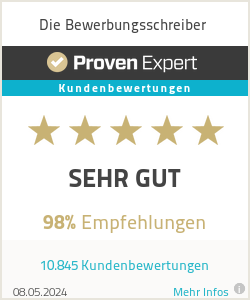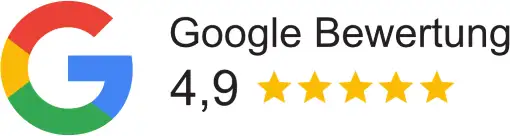Jeder Bewerber stellt sich vor dem Versand der Bewerbungsunterlagen die eine Frage: Welches Format nutze ich für meine Bewerbung und welches Schreibprogramm verwende ich dafür? Versende ich die Bewerbung als PDF oder Word-Datei per Mail? Viel wichtiger ist jedoch dann die Frage, wie Sie alle Unterlagen in den richtigen Dateityp umwandeln können. Diesen Fragen gehen wir in diesem Beitrag auf den Grund!
Die Bewerbung als PDF: Wie Sie Ihre Bewerbung umwandeln!

Über den Autor
Seit 2018 für das Team von „Die Bewerbungsschreiber“ tätig, habe ich mittlerweile über 2.000 Bewerbungen verfasst. Im Laufe der Jahre habe ich mich dabei mit den unterschiedlichsten Branchen und Zielpositionen auseinandergesetzt und vielen Menschen zu ihrem Traumjob verholfen. Vertrauen auch Sie meiner großen Expertise in der Erstellung professioneller Bewerbungsunterlagen, die ich in diesem Beitrag gerne mit Ihnen teile!
Alexander Moritz - Bewerbungsexperte
Das richtige Format für Ihre Bewerbung - PDF oder Word?
Bei Ihren Bewerbungsunterlagen ist es wichtig, dass sich diese problemlos von jedem Computer öffnen lassen – am besten ohne ein verrutschtes Layout. Wie ärgerlich wäre es für Sie, wenn Sie sich entweder ein optisch ansprechendes Bewerbungs-Design gekauft oder selbst erstellt haben, der Personaler jedoch bei sich am PC nur ein Durcheinander erkennen kann? Damit Sie sichergehen können, dass Anschreiben, Deckblatt, Lebenslauf und Dienstzeugnisse in der richtigen Reihenfolge erhalten bleiben, versenden Sie daher Ihre Bewerbung IMMER als eine zusammenhängende PDF-Datei.
Das richtige Schreibprogramm für die Bewerbung
Es gibt mittlerweile unzählige Schreibprogramme für die unterschiedlichen Betriebssysteme. Kein Wunder, dass Sie als Bewerber da schnell die Übersicht verlieren können. Bekannt sind vor allem die Programme LaTeX (primär im wissenschaftlichen Bereich), OpenOffice, Pages (bei Mac-Besitzern) und Microsoft Word. Prinzipiell ist es Ihnen dabei überlassen, welches der gewählten Programme Sie zu der Erstellung der Unterlagen nutzen.
Das Schreibprogramm Word ist den meisten Nutzern bekannt. Beachten Sie jedoch: Word ist nicht gleichzusetzen mit OpenOffice! Es ist zwar möglich, ein OpenOffice Dokument mit Word zu öffnen (und umgekehrt), aber das Textdokument wird nicht mehr in dem gewollten Design angezeigt.
Ihre Bewerbung als PDF - Wie Sie Ihr Word-Dokument konvertieren
Da Microsoft Word den meisten Nutzern bekannt ist, gehen wir in diesem Beitrag gezielt auf die Umwandlung von Word-Dokumenten zur PDF ein. Dateien im Format eines PDF zu erstellen ist, unabhängig von dem Alter Ihrer Word-Version, nicht kompliziert. Sie haben dazu zwei Möglichkeiten:
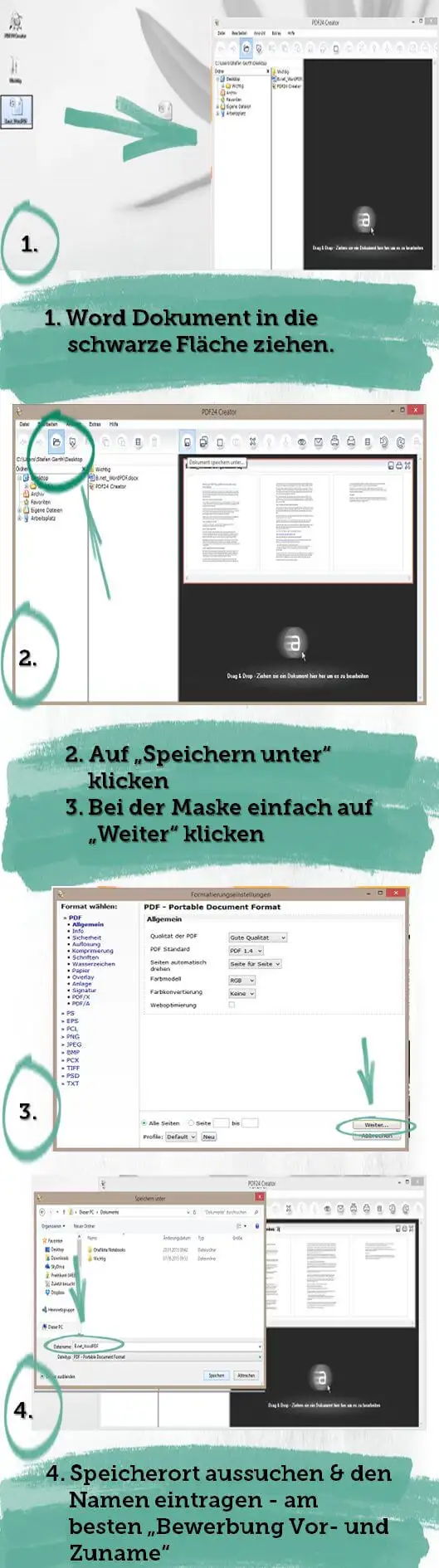
Variante 2: Erstellen einer PDF mit dem PDF24 Creator
Variante 1: Direkt die Bewerbung als PDF speichern
Abhängig davon, wie alt die Word-Version ist, mit der Sie arbeiten, können Sie Ihr Dokument direkt zu einem PDF umwandeln.
Dazu
- klicken Sie auf die Startfläche
- wählen den Punkt „Speichern unter“ und wählen „PDF oder XPS“
- geben den gewünschten Namen des PDFs an
- entscheiden sich für einen Speicherort.
Variante 2: Von Word zum PDF mit kleinem Umweg
Ältere Versionen des Schreibprogramms bieten das direkte Konvertieren der Dateien nicht zwangsläufig an. In diesem Fall bleibt Ihnen nur die Option, ein zusätzliches Programm zu nutzen. Von diesen Programmen gibt es einige zur Auswahl (teils kostenlos), wie zum Beispiel: WordToPDF, online2pdf.com, smallpdf.com, sodapdf.com oder pdf24.org.
Besonders einfach sind die Programme, die nach dem sogenannten Drag-and-Drop – Prinzip funktionieren, wie zum Beispiel der „PDF24 Creator“. Bei diesem Programm ziehen Sie einfach das umzuwandelnde Textdokument in ein Feld hinein, geben dem PDF den gewünschten Namen und wählen zum Schluss noch den passenden Speicherort aus.
Andere Programme funktionieren nach einem ähnlichen Schema, bieten Ihnen dazu aber noch verschiedene Features an – wie zum Beispiel die Auswahl der Farbeinstellung. Doch diese benötigen Sie vorerst nicht für das Resultat Bewerbung als PDF. Eine genaue Erklärung dazu zeigt Ihnen die Step-by-Step-Anleitung auf dem linksstehenden Bild.
Damit Ihr Anschreiben und Ihr Lebenslauf im richtigen Format bleiben, sollten Sie immer einen Seitenrand beibehalten. Wenn Sie Ihr Dokument bis auf den letzten Millimeter füllen, damit das Anschreiben im Rahmen einer DIN A4-Seite bleibt, passiert Folgendes: Die neu erstellte PDF präsentiert sich Ihnen in einem vollkommen verrutschten Format.
Im Anschluss: Alle Dokumente zu einer Datei zusammenfügen
Nachdem Sie Ihre Bewerbung jetzt erfolgreich umgewandelt haben, gilt es anschließend, Ihre relevanten Zeugnisse, Urkunden etc. in das Dokument einzufügen. Dieser Schritt ist besonders einfach, wenn Sie zuvor alle Dokumente umgewandelt haben. Für die Ansicht der Dokumente nutzen Sie am besten den Adobe Reader.
-
Öffnen Sie die entsprechenden Dokumente zur Ansicht mit Adobe. Im Anschluss klicken Sie auf die Option Miniaturansicht. Daraufhin wird in Ihrem Dokument an der linken Seite eine kleine Leiste erscheinen, die Ihnen alle Blätter innerhalb des geöffneten Dokumentes anzeigt.
- Ziehen Sie nun alle Dokumente, die Sie in Ihrer Bewerbung haben möchten, in das PDF mit Ihren Bewerbungsunterlagen. Klicken Sie hierzu auf das entsprechende Blatt in der Miniaturansicht und ziehen dieses in die Miniaturansicht Ihrer Bewerbung.
- Kontrollieren Sie noch einmal die richtige Reihenfolge der Dokumente: Anschreiben, Deckblatt, Lebenslauf, gegebenenfalls die „Dritte Seite“ und dann erst die Anlagen. Letztere sind ebenfalls antichronologisch zu ordnen. Wenn alles am richtigen Platz ist, kann das PDF so gespeichert und geschlossen werden.
Datei zu groß: So komprimieren Sie Ihre PDF-Datei
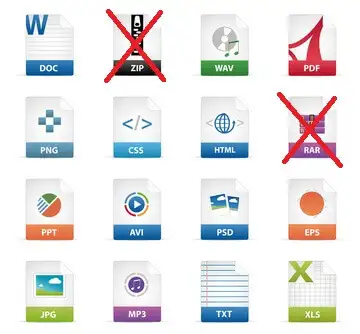
Indem Sie Ihre Bewerbung als PDF durch die Anlagen ergänzen, wird die Datei automatisch größer. Das bedeutet gleichzeitig, dass Sie darauf achten müssen, die gewünschte Maximalgröße der einzusendenden Unterlagen nicht zu überschreiten. Wenn dies der Fall ist, müssen Sie Ihr PDF komprimieren.
Vorsicht: Komprimieren ist nicht gleichbedeutend mit dem Erstellen einer ZIP-Datei!
Sie können, sofern Sie dazu noch kein bestimmtes Programm haben, die Internetseite smallpdf.com nutzen. Über Drag-and-Drop wird dort einfach Ihre Datei eingefügt, sodass diese in einem zweiten Schritt verkleinert wird. Die so entstandene Datei können Sie dann ganz einfach herunterladen.
Sofern Ihr Computer die Möglichkeit anbietet, können Sie einmal im App-Store/Google Play Store stöbern. Dort gibt es verschiedene Programme, die Ihnen das Komprimieren Ihrer Bewerbung als PDF ermöglichen.
Eine weitere Alternative bietet Ihnen PDF24 Creator. Wenn Sie dort die Option „Speichern unter“ anklicken, wird Ihnen die Möglichkeit angezeigt, Bilder zu komprimieren. Häufig kann es schon genügen, wenn Sie die eingefügten Bilder komprimieren, um die Bewerbung möglichst kleinzuhalten.
Überprüfen Sie noch einmal die Größe sowie den Inhalt Ihres PDFs! Wenn alles stimmt und Sie keinen Fehler mehr entdecken, können Ihre Unterlagen verschickt werden.
Die Bewerbungsschreiber wünschen Ihnen viel Erfolg!